ドスパラで販売中のミニタワーPC、Magnate BTOを提供いただきました。
提供:株式会社サードウェーブ
BTO(Build To Order)を楽しんでもらうことがコンセプトのモデルで、予算や用途に合わせて搭載スペックを柔軟にカスタマイズできることが大きな魅力。
ゲーミングPCに負けないスペックを搭載することもできれば、クリエイターPCさながらの動画編集マシンとして仕上げることも可能です。
ベースモデルの特徴や、カスタマイズのポイントについて詳しく解説しました。
Magnate BTOの概要と特徴

Magnate BTOがどういったパソコンなのか、特徴を整理すると以下の通り。
カスタマイズの選択肢がとても豊富
拡張性に富んだケース&パーツ構成
カスタム次第でゲームも快適に動作
USB Type-Cポートがひとつもない
ある程度の知識がないと選びづらい
スペックやインターフェイスなど、順にご紹介します。
スペック
今回提供いただいたベースモデルの基本スペックは以下の通り。
| OS | Windows 11 Home 64ビット |
|---|---|
| CPU | Core i7-12700 |
| GPU | UHD Graphics 770(内蔵GPU) |
| メモリ | 16GB DDR4 SDRAM(PC4-25600/8GB×2) |
| ストレージ | 500GB NVMe SSD |
| 販売価格 | 124,880円(消費税・配送料込)※離島除く |
CPUはもっとも人気の高いCore i7-12700を選択。
カスタマイズでCore i5-12400やCore i3-12100も選択可能です。
CPUと内蔵GPUの細かいスペックは以下の通り。
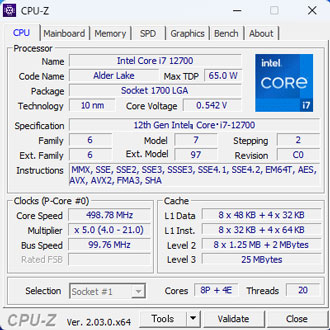
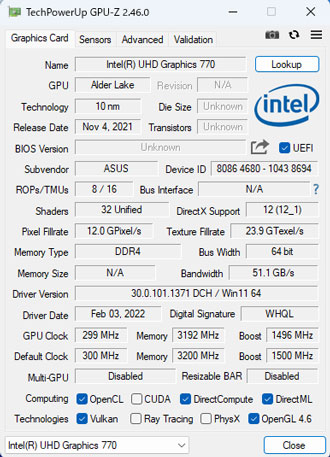
メモリやストレージはもちろん、グラフィックカードも注文時に増設できます。
ただし、パーツのスペックを上げていくほど費用も上がっていくため、予算に合わせて最適な組み合わせを判断してください。
パソコンの仕様および価格は時期によって変動します。最新情報は必ず公式サイトでご確認ください。
ケース外観
Magnate BTOのケースはMicro-ATX規格のミニタワー、EM041を採用。


仕様上の寸法は190×420×360mm。
職場に設置しても違和感のない、落ち着いたデザインです。
ケース内部も見えず、光るパーツも非搭載のため、SNS映えはあまり期待できません。


5インチベイと3.5インチベイをそれぞれ2台搭載可能。
見た目はコンパクトでも拡張性は意外と高いです。
インターフェイス

ケース前面のインターフェイスは以下の通り。
- USB 3.0 ×2
- マイク入力
- ヘッドフォン出力

背面の主なインターフェイスは以下の通り。
- USB 2.0 ×4
- USB 3.2 Gen2 Type-A ×2
- HDMI ×2
- DisplayPort ×1
前面、背面ともにType-Cに対応したポートがひとつもないため、用途によっては少々使いづらいかもしれません。
無線LAN(Wi-Fi、Bluetooth)も標準仕様では非搭載です。
グラフィックカードを搭載した場合、モニターと接続するケーブルは、必ずグラフィックカードのHDMIやDisplayPortにつなげてください。
付属品
Magnate BTOにはキーボードとマウスも付属します。


すぐにPCが使えて便利ですが、どちらも最低限のスペックといった印象です。
PCゲームで使用する方や、周辺機器にこだわりがある方は、注文時に「マウス無し」を選択しておくのがおすすめ。
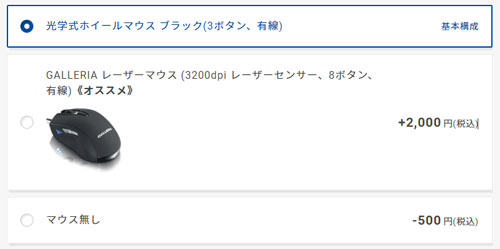
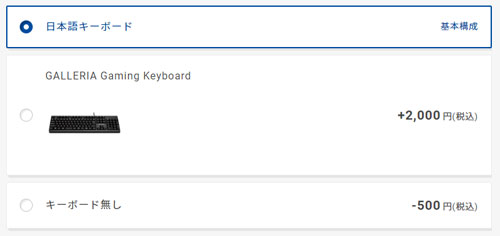
マウスとキーボード、どちらも無しにすると1,000円安く買えます。
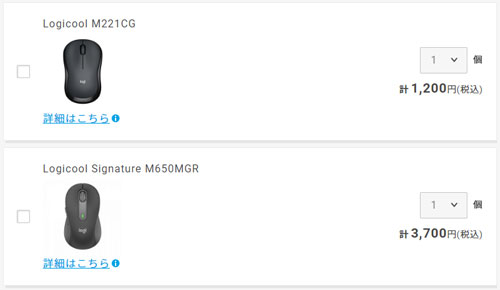
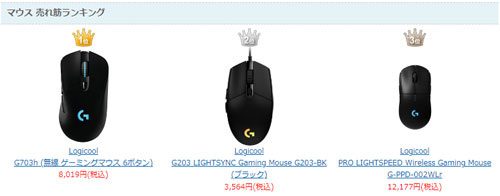
カスタマイズの際に選べるマウスは限られているため、用途に合ったハイスペックなマウスを別途注文するのもおすすめです。
また、組み立ての際に余ったものと思われる、CPUグリスやネジ類も付属していました。

CPUグリスも注文時にカスタマイズが可能です。
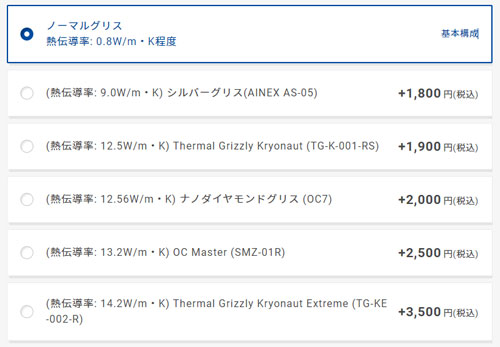
自作派の方から人気が高い、通称ネコグリス(SMZ-01R)やクマグリス(TG-K-001-RS)も選択可能。
ただし、事務仕事やPCゲーム、動画編集などの用途であれば、ノーマルグリスでもまったく問題はありません。
レンダリングなどでCPUに強い負荷のかかる用途を想定しているなら、CPUグリスをはじめ、冷却周りはケチらないことをおすすめします。
ケース内部
ケース内部はご覧の通り。

裏配線には非対応のケースですが、配線がきれいに整理されていて、ごちゃついた印象はありません。


3.5インチのストレージを2台搭載できるシャドウベイも用意されています。

購入後に自身でストレージを増設するのは少々大変なので、パソコンの扱いに慣れていない方は購入時にカスタマイズしたほうが無難です。
ケースファンは120mmサイズのものが前後に1台ずつ。


ケースファンのカスタマイズも可能です。
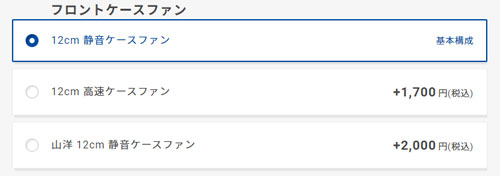
ベンチマークなどでPCに強い負荷をかけると、時折ファンがフル回転して瞬間的にうるさくなりますが、標準仕様のままで問題はなさそうです。
CPUクーラー

CPUクーラーは標準仕様の「静音パックまんぞくコース」で、DeepCoolのGAMMAXX 400と思われるものが搭載されていました。
ゲーム起動中のCPU温度はおおむね50度台で、冷却性能は十分。
ファンが左側についているのは仕様で、整備性を含めて社内の検証基準を効率良くクリアできるように組み立てているとのこと。
メモリや5インチベイなどに手が届きやすくなるため、意外と便利です。
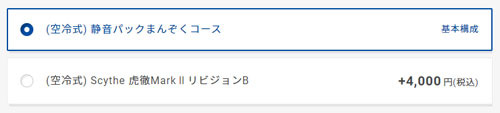
定番CPUクーラーの虎徹MarkⅡにカスタマイズできるようですが、標準仕様のままで問題はなさそうです。
簡易水冷タイプを選べないのは、ケースの構造上、搭載が難しいためと思われます。
メモリ

メモリはヒートスプレッダ非搭載のシンプルなものが2枚(8GB×2)刺さっていました。
CPU-Zによると、サムスン製のDDR4-3200が採用されているようです。
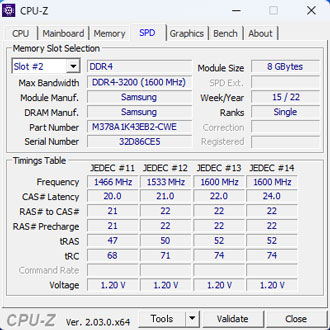
空きスロットも2つあり、最大128GB(32GB×4)まで搭載可能です。
ストレージ

M.2 SSDにはヒートシンクが搭載されていました。

空きスロットも1つ確認済みです。
電源

電源はSIVERSTONEの650W(80PLUS BRONZE)を標準搭載。
グラボ非搭載のPCであれば、300Wや450Wなどの最低限の電源でも問題はありません。
650WならRTX 3060 Tiクラスのグラボまで余裕をもって搭載できるため、将来的なアップグレードを見越して、容量に余裕を持たせているものと思われます。
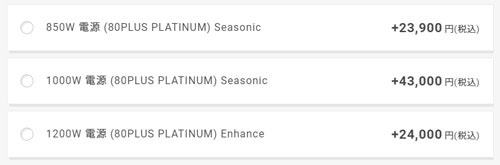
カスタマイズで最大1200Wも選択できますが、RTX 4090クラスのウルトラハイエンドグラボを搭載するには、ケース全体のエアフローがやや不安です。
明確な用途がない限り、標準仕様の650Wのままで問題ありません。
グラフィックカード

今回提供いただいたモデルはグラフィックカードが非搭載。
PCIeスロットには空きがあるため、グラボはもちろん、キャプチャーボードなどの拡張カードの搭載もできそうです。


グラボなどを自身で増設する場合、背面のスロットカバーを外す必要があります。

ケース背面側を開けて、束ねてある電源ケーブルをほどいて、PCIe用(グラボ用)の補助電源を見つけてください。
補助電源を必要としないグラボも一部あります。
5インチベイ小物入れ

今回提供いただいたモデルは、5インチベイ小物入れをカスタマイズしてもらいました。
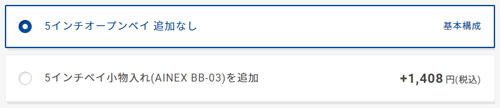
HDDや光学ドライブなどを搭載する予定がない場合、こういった活用方法もおすすめです。


内部スペースは意外と広く、CPUグリスやネジ類といった紛失しやすいパーツの収納に役立ちます。
USBメモリやケーブル類など、周辺機器の保管場所としても活躍してくれそうです。
Magnate BTOのベンチマーク

ここからはMagnate BTOの性能を、各種ベンチマークソフトを使用して数値化していきます。
まずはパソコンの総合的な性能をチェックするPC Mark10を試した結果がこちら。
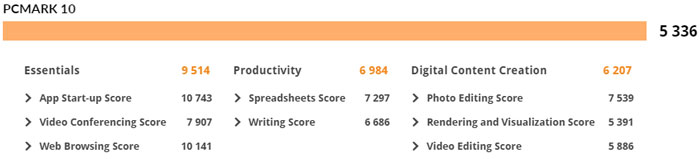
グラボ非搭載の状態ではありますが、CPUがハイスペックなCore i7-12700ということもあり、なかなか良いスコアです。
動画視聴やブラウジング、Excelなどの事務作業程度であれば、サクサク快適に動かせます。
CPUがCore i5-12400やCore i3-12100の場合、スコアはもう少し下がると考えてください。
計測結果はいずれも当サイトで検証したものなので、あくまで参考程度にお考えください。
CINEBENCH R23
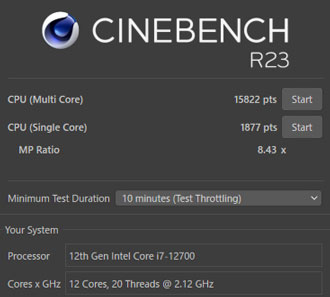
主なCPUをCINEBENCH R23のスコアで比較してみると以下の通り。
| Core i7-13700K | |
|---|---|
| Core i7-12700K | |
| Core i7-12700 | |
| Core i7-11700K | |
| Core i5-12400F |
Core i7-12700としては標準的なスコアです。
最新世代のCore i7-13700Kや、電力制限を解除したCore i7-12700Kと比較すると差はあるものの、実用上の問題は何ひとつありません。
Fire Strike
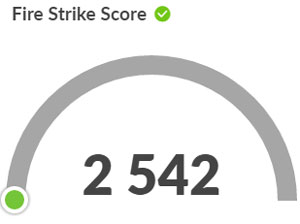
3DMarkのFire Strikeのスコアを比較すると以下の通り。
| GTX 1650 | |
|---|---|
| Iris Xe Graphics | |
| UHD Graphics 770 | |
| Iris Plus Graphics | |
| UHD Graphics 630 |
GeForceのエントリークラスであるGTX 1650と比べると、半分以下のスコア。
動画視聴や事務作業程度なら何も問題はありませんが、PCゲームなどの用途では完全にパワー不足です。
Crystal Disk Mark
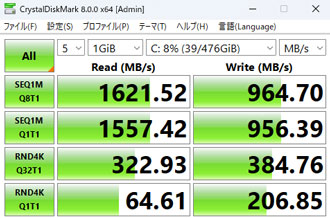
ストレージ(M.2 SSD)の転送速度はごく普通レベルでした。
読み書きのスピードでストレスを感じる場面はほとんどありませんが、転送速度にこだわる方は上位モデルへのカスタマイズをおすすめします。
一般的なSSD(SATA)やHDDと平均的な転送速度を比較すると、以下の通り。
| NVMe M.2 SSD (Gen4) | |
|---|---|
| NVMe M.2 SSD | |
| SSD(SATA) | |
| HDD |
おすすめのカスタマイズポイント

ここからはMagnate BTOをカスタマイズする際のおすすめポイントについて解説します。
何をどうカスタマイズすればいいか迷ってしまう方は、ぜひ参考にしてください。
カスタマイズの選択肢や価格は時期によって異なる場合があります。最新情報は公式サイトでご確認ください。
CPU
今回はCore i7-12700を搭載したモデルを提供いただきましたが、通常モデルはCore i5-12400が標準搭載されています。
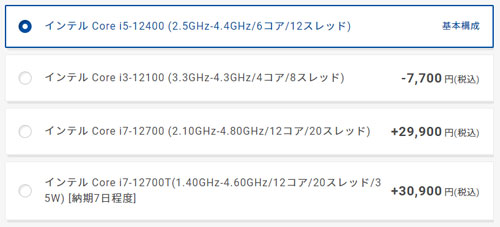
ちょっとした事務仕事やPCゲームをカジュアルに遊びたい程度なら、Core i3-12100でも問題はありません。
動画編集などの負荷の高い用途も想定しているなら、Core i5-12400以上を選んだほうが快適です。
PCゲームでより高いフレームレートを出したい方や、ライブ配信にも挑戦してみたい方には、Core i7-12700をおすすめします。
また、Core i7-12700Tは省電力に特化したCPUで、明確な理由がない限り、あえて選ぶ必要はありません。
ハイスペックなCPUにしたいなら、Core i7-12700を選んでください。
メモリ
メモリは標準仕様の16GB(8GB×2)で問題ありません。
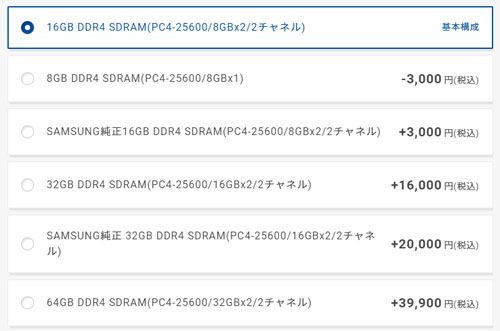
8GB×1にすれば少し安くなりますが、各種用途でストレスを感じる場面が増える恐れがあります。
ライブ配信や動画編集にも力を入れるなら、32GB(16GB×2)もおすすめです。
毎日のように4K動画や3DCGなどを扱う方でない限り、64GB以上は不要です。
必要以上にメモリ容量を積んでも性能アップは実感できないため、用途に合わせて判断することが大切です。

ストレージ
ストレージ容量も悩みどころです。
標準仕様では500GBですが、予算に余裕があるなら1TBがおすすめ。
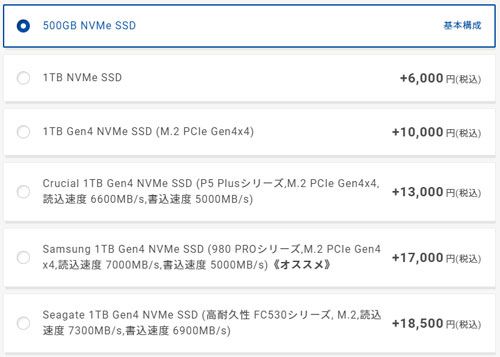
Gen4対応かつハイエンドクラスのM.2 SSDは転送速度が7,000MB/sを超えます。
ただし筆者の経験上、体感速度はそこまで大きく変化しません。
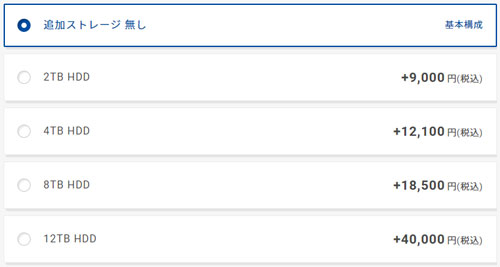
動画編集などの用途で大量のデータを保管したい方は、HDDの増設がおすすめ。
毎日のように動画を撮影・編集をしていると、あっという間に容量を消費します。
事務仕事がメインであれば、OneDriveやDropboxなどのクラウドストレージを活用するのもひとつです。

グラフィックカード
PCゲームや動画編集などの用途を想定しているなら、グラフィックカードの増設がおすすめ。
RAW現像などの軽めの用途ならGT 1030でも十分ですが、ゲームを快適に動かすにはGTX 1650が最低ライン。
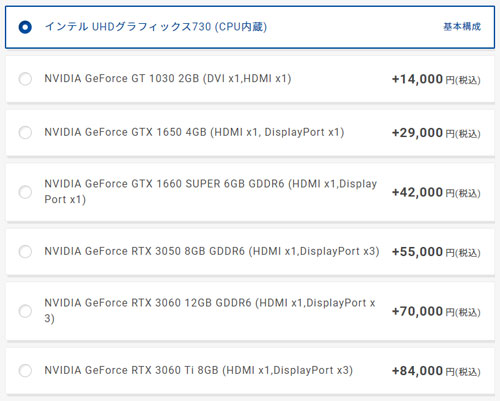
電源容量は標準仕様で650Wが搭載されているため心配無用です。
手持ちの機材を使用して、FireStrikeのスコアを計測した結果は以下の通り。
| RTX 3060 Ti | |
|---|---|
| RTX 3060 | |
| RTX 3050 | |
| GTX 1650 | |
| UHD Graphics 770 |
エントリークラスのGTX 1650でも、内蔵GPUと比べると3倍以上にスコアが伸びました。
おすすめはCore i7-12700とRTX 3060の組み合わせで、流行りの人気ゲームはおおむね快適にプレイできます。
レイトレーシング対応ゲームを最高画質で楽しみたいなら、RTX 3060 Tiもおすすめです。
グラボを搭載した場合のイメージはこちら。



トリプルファンかつ2.5スロット占有の巨大グラボも搭載は可能です。
グラボの傾きが気になる方は、小型のグラボステーなどを別途用意したほうがいいかもしれません。
カスタマイズで実際に搭載される製品とは異なるため、あくまで参考程度にご覧ください。
ゲームのフレームレート
フォートナイトとApex Legendsを実際にプレイして、グラボごとの平均フレームレートを計測しました。
| RTX 3060 Ti | |
|---|---|
| RTX 3060 | |
| RTX 3050 | |
| GTX 1650 | |
| UHD Graphics 770 |
フォートナイトはレンダリングモードをパフォーマンスに設定。
3D解像度と描画距離のみ最高にした競技設定で、ソロマッチを実際にプレイしました。(計測結果にややバラつきがあります)
内蔵GPUでも動かすことはできるものの、移動時や戦闘時のカクつきが目立ち、とても快適とは言えません。
フォートナイトはCPUの影響を受けやすく、Core i5-12400やCore i3-12100の場合、グラボ搭載時のフレームレートはやや下がると考えてください。
| RTX 3060 Ti | |
|---|---|
| RTX 3060 | |
| RTX 3050 | |
| GTX 1650 | |
| UHD Graphics 770 |
Apex Legendsは低画質でカジュアルマッチを実際にプレイ。
内蔵GPUでも起動はできましたが、まともにプレイできないと考えたほうが良いです。
144Hzのモニターを使用するなら、GTX 1650でも十分楽しめそうです。
人気のPCゲームを快適にプレイしたいなら、予算に合わせてグラボの増設をおすすめします。
無線LAN
Magnate BTOは有線でのインターネット接続を前提とした製品です。
Wi-Fiでインターネットにつなげたい場合、無線LANカードの増設をおすすめします。
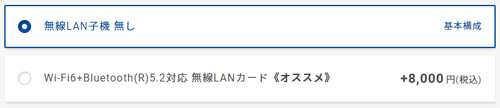
ただし費用がやや高めなのが難点。
通信速度にこだわらず、とりあえずWi-Fiにつながればいい、という方は周辺機器のページで以下の製品を選ぶのがおすすめ。
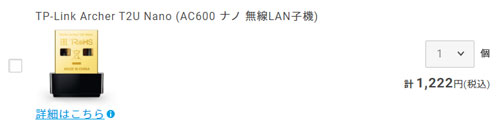
Bluetoothには非対応ですが、USBポートに刺すだけでWi-Fiが使えるようになります。
Amazonなどで手ごろな無線LAN子機を探すのもひとつです。

拡張ベイの活用
光学ドライブやSDカードなどを読み込めるマルチカードリーダーも増設できます。
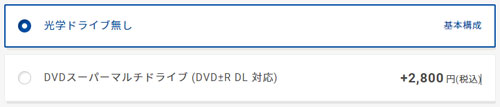
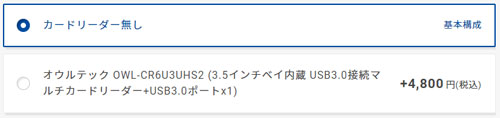
いずれも外付けで対応できますが、使用頻度が高めの方は内蔵したほうが快適です。
サポート
最後にアフターサポートについて。
ドスパラではサブスクタイプのセーフティーサービスが人気。
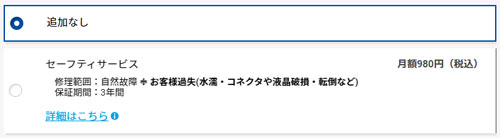
通常の保証ではカバーされない、過失故障(水没や破損など)でも無料で修理してもらえるサービスです。
店舗にパソコンを持参すると無料でケース内部の清掃をお願いできるほか、買い替えの際も買取価格がアップするなど、特典が盛りだくさん。
違約金無しで途中解約もできるため安心です。
プランによってサービスの範囲が異なるため、詳細は公式サイトをご覧ください。
また、通常のメーカー保証は1年ですが、追加オプションで延長も可能。
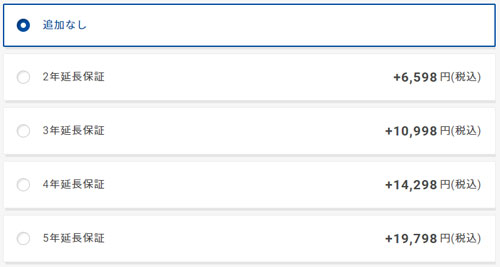
期間を長くするほど費用も高くなるとは言え、自分好みにカスタマイズしたパソコンを最長5年まで保証してもらえるのは貴重です。
最後にもうひとつ、使っていない古いパソコンが自宅で眠っている方は、下取りサービスの活用がおすすめ。
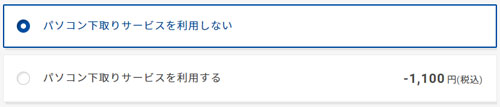
メルカリなどで売ってしまうのもひとつですが、あまりに古いものは買い手がつかないことも。
パソコンの処分は意外と面倒なので、下取りで引き取ってもらえるのは非常に便利です。
カスタマイズを楽しむBTOパソコン

レビューのまとめとして、Magnate BTOの特徴をおさらいします。
カスタマイズの選択肢がとても豊富
拡張性に富んだケース&パーツ構成
カスタム次第でゲームも快適に動作
USB Type-Cポートがひとつもない
ある程度の知識がないと選びづらい
ある程度パソコンの知識がある方なら、カスタマイズ画面をポチポチしているだけでも楽しめるモデルです。
同じようなパーツ構成で自作するより費用が高くなるのは、パーツごとの相性チェックをはじめ、組み立て工賃やメーカー保証、アフターサポートなどが含まれるため。
少しでも費用を抑えたいなら、ベースモデルのみを購入して、グラボやストレージなどの必要なパーツを自身で増設してもよさそうです。
動画でも解説しているので、あわせてご覧いただくとよりわかりやすいです。
記事執筆時点では48回まで分割手数料が無料で、翌日出荷という超スピード納品にも対応。
予算や用途に合わせて細かくパーツをカスタマイズしたい方は、ドスパラで販売中のMagnate BTOを検討してみてはいかがでしょうか。














